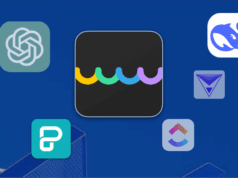Dans cet article, nous allons vous guider à travers les étapes essentielles pour maîtriser AutoCAD, un logiciel de Conception Assistée par Ordinateur (CAO) largement utilisé par les professionnels du secteur. Nous aborderons les principales fonctionnalités, les astuces pour optimiser votre travail et les erreurs courantes à éviter. Suivez attentivement nos conseils pour tirer le meilleur parti de cet outil puissant.
1. Comprendre l’interface et ses fonctionnalités clés
Pour commencer, il est crucial de se familiariser avec l’interface d’AutoCAD et ses nombreuses fonctionnalités. Le logiciel offre une palette d’outils et de commandes qui peuvent sembler intimidantes au premier abord, mais une fois maîtrisées, elles vous permettront de gagner en efficacité et en précision.
Découverte de l’interface
L’interface d’AutoCAD est composée de plusieurs éléments clés, tels que la barre d’outils, la zone de dessin et la ligne de commande. Apprenez à naviguer entre ces différents éléments pour gagner en fluidité lors de l’utilisation du logiciel.
Maîtrise des commandes de base
Il est essentiel de connaître les commandes de base pour utiliser AutoCAD efficacement. Vous devez savoir comment créer des objets (lignes, cercles, polylignes, etc.), modifier leur apparence (couleur, épaisseur, style de trait, etc.) et effectuer des opérations courantes (déplacer, copier, étirer, etc.). N’hésitez pas à vous référer à la documentation officielle pour découvrir toutes les commandes disponibles.
2. Gestion des calques, des blocs et des attributs
Dans cette section, nous aborderons trois concepts fondamentaux pour organiser votre travail dans AutoCAD : les calques, les blocs et les attributs. Ces éléments vous aideront à structurer votre dessin et à simplifier les modifications ultérieures.
Organiser votre dessin avec des calques
Les calques sont des espaces de travail superposés qui vous permettent de séparer les différentes parties de votre dessin. Par exemple, vous pouvez créer un calque pour les murs, un autre pour les ouvertures et un dernier pour le mobilier. Chaque calque peut être affiché ou masqué individuellement, ce qui facilite la navigation et la modification de votre projet.
Utiliser des blocs pour gagner du temps
Un bloc est un ensemble d’objets regroupés en une seule unité. Les blocs sont particulièrement utiles pour réutiliser des éléments de dessin récurrents, comme des symboles ou des éléments de mobilier. Une fois que vous avez créé un bloc, vous pouvez l’insérer à plusieurs reprises dans votre dessin, en modifiant si nécessaire sa taille, son orientation ou ses attributs.
Gérer les attributs pour un dessin plus informatif
Les attributs sont des informations textuelles associées à un objet ou un bloc d’AutoCAD. Ils permettent d’ajouter des données supplémentaires à votre dessin, comme des dimensions, des annotations ou des références. En maîtrisant les attributs, vous pourrez générer des plans plus détaillés et informatifs.
3. Techniques avancées pour améliorer votre productivité
Maintenant que vous êtes familiarisé avec les concepts de base d’AutoCAD, il est temps d’explorer des techniques plus avancées pour améliorer votre productivité et optimiser votre travail.
Utiliser les raccourcis clavier et les commandes personnalisées
AutoCAD propose de nombreux raccourcis clavier qui vous permettront de gagner du temps lors de l’exécution de certaines commandes. Apprenez les raccourcis pour les commandes que vous utilisez fréquemment et n’hésitez pas à en créer de nouveaux pour les fonctions spécifiques à votre activité.
Exploiter les fonctionnalités de paramétrage et de contraintes
Le paramétrage et les contraintes sont des fonctionnalités avancées d’AutoCAD qui vous permettent de définir des relations entre les objets de votre dessin. En utilisant ces outils, vous pourrez créer des objets qui se comportent de manière intelligente lors de modifications, ce qui facilite grandement le processus de conception.
4. Bonnes pratiques et erreurs courantes à éviter
Enfin, il est important de suivre certaines bonnes pratiques lorsque vous travaillez avec AutoCAD. Voici quelques erreurs courantes à éviter et des conseils pour maximiser la qualité de vos projets.
Sauvegarder régulièrement votre travail
Ne faites pas l’erreur de perdre des heures de travail en oubliant de sauvegarder votre dessin. AutoCAD dispose d’une fonction de sauvegarde automatique, mais il est recommandé de sauvegarder manuellement votre projet à intervalles réguliers.
Éviter les dessins trop complexes
Un dessin trop complexe peut ralentir considérablement votre ordinateur et compliquer la manipulation des objets. Essayez de simplifier votre projet en utilisant des blocs, des calques et des références externes lorsque cela est possible.
Adopter une méthode de travail structurée
Pour gagner en efficacité, adoptez une méthode de travail structurée et cohérente dès le début de votre projet. Cela inclut la gestion des calques, l’utilisation de blocs et d’attributs, et la mise en place de conventions de dessin claires.
Pour finir, maîtriser AutoCAD demande du temps et de la pratique, mais en suivant ce tutoriel et en appliquant les étapes essentielles présentées, vous serez en mesure d’utiliser cet outil de manière efficace et professionnelle. N’oubliez pas d’explorer les nombreuses ressources disponibles en ligne pour approfondir vos connaissances et améliorer continuellement vos compétences.